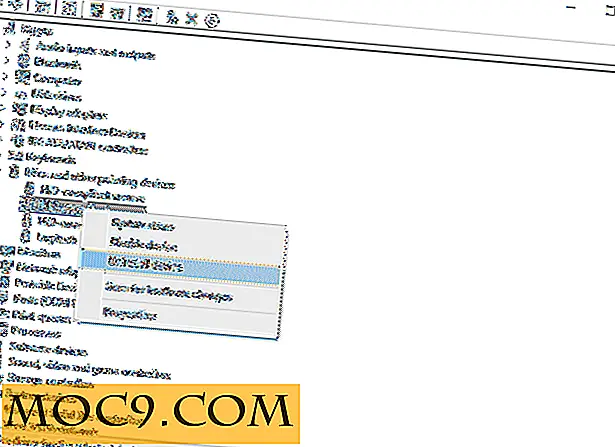विंडोज 10 स्पॉटलाइट छवियों को कैसे बचाएं
विंडोज 10 में यदि आपने विंडोज स्पॉटलाइट फीचर को सक्षम किया है, तो विंडोज स्वचालित रूप से सेट अंतराल पर लॉक स्क्रीन वॉलपेपर बदल देता है। इस सुविधा के बारे में अच्छी बात यह है कि आपको हर दिन एक ही वॉलपेपर देखना नहीं है, और यह लॉक स्क्रीन वॉलपेपर को मैन्युअल रूप से बदलने की आवश्यकता को भी समाप्त करता है। इसके अलावा, आप अपने सिस्टम को यह भी बता सकते हैं कि आपको वर्तमान वॉलपेपर पसंद है या नहीं, ताकि विंडोज आपके स्वाद के अनुसार वॉलपेपर को समायोजित कर सके। हालांकि, अभी तक, आपके लॉक स्क्रीन पर दिखाई देने वाले वॉलपेपर को सहेजने का कोई सीधा तरीका नहीं है। इसलिए, अगर आपको अपनी लॉक स्क्रीन पर दिखाई देने वाला वॉलपेपर पसंद है और इसे सहेजना चाहते हैं, तो यहां आप यह कैसे कर सकते हैं।
विंडोज 10 स्पॉटलाइट छवियों को सहेजें
भले ही कोई सीधा तरीका नहीं है, विंडोज 10 स्पॉटलाइट छवियों को सहेजना आसान है क्योंकि अधिकांश वॉलपेपर आपके हार्ड ड्राइव पर संग्रहीत होते हैं। आपको बस इतना करना है कि उन्हें ढूंढें और कॉपी करें। ऐसा करने के लिए, फ़ाइल एक्सप्लोरर खोलें और अपने घर फ़ोल्डर पर नेविगेट करें, जैसे सी: \ उपयोगकर्ता \ yourUserName।
एक बार जब आप वहां हों, तो "देखें" टैब और फिर "छिपे हुए आइटम" चेकबॉक्स का चयन करें। यह क्रिया आपको सभी छिपे हुए फ़ोल्डर दिखाएगी।

अब, "AppData" फ़ोल्डर ढूंढें और खोलें।

यहां से, निम्न स्थान पर नेविगेट करें।
\ Microsoft.Windows.ContentDeliveryManager_cw5n1h2txyewy \ LocalState \ आस्तियों स्थानीय \ संकुल

यहां आप यादृच्छिक नामों वाली फाइलें और कोई फ़ाइल एक्सटेंशन नहीं देखेंगे। हमें इन लॉक स्क्रीन वॉलपेपर खोजने के लिए इन फ़ाइलों को संपादित करने की आवश्यकता है, इसलिए फ़ोल्डर में सभी फाइलों की प्रतिलिपि बनाएँ और उन्हें अपनी हार्ड ड्राइव में कहीं पेस्ट करें। मेरे मामले में, मैंने उन सभी फ़ाइलों को मेरे जी ड्राइव में कॉपी किया है।

एक बार जब आप फ़ाइलों को कॉपी कर लेंगे, तो फ़ाइल एक्सप्लोरर में खाली क्षेत्र पर "Shift + राइट-क्लिक करें" और "ओपन कमांड प्रॉम्प्ट" विकल्प का चयन करें।

कमांड प्रॉम्प्ट खोलने के बाद, नीचे दिए गए आदेश की प्रतिलिपि बनाएँ और इसे निष्पादित करें। हम जो भी कर रहे हैं वह लक्ष्य फ़ोल्डर में सभी फाइलों में फ़ाइल एक्सटेंशन ".jpg" जोड़ रहा है।
रेन *। * * .jpg

यदि आप कमांड प्रॉम्प्ट का उपयोग नहीं करना चाहते हैं, तो थोक नामकरण उपयोगिता जैसी किसी भी नामकरण उपयोगिता को डाउनलोड करें और इसे इंस्टॉल करें। इंस्टॉल करने के बाद, एप्लिकेशन खोलें, फ़ोल्डर पर नेविगेट करें, सभी फाइलों का चयन करें, और प्रत्यय के रूप में ".jpg" जोड़ें।

जैसे ही नामकरण किया जाता है, आप सबसे हालिया लॉक स्क्रीन वॉलपेपर देखेंगे।

अब, आपके द्वारा कॉपी की गई सभी फ़ाइलें वॉलपेपर नहीं हैं। कैश फाइलें, एप थंबनेल इत्यादि होंगे। इसके अलावा, जैसा कि आप उपरोक्त छवि से पारंपरिक डेस्कटॉप वॉलपेपर के साथ देख सकते हैं, आपके पास पोर्ट्रेट मोड में वॉलपेपर भी फंस जाएंगे। ये वॉलपेपर आपके मोबाइल उपकरणों के लिए उपयुक्त होंगे, इसलिए उन्हें अपने मोबाइल पर कॉपी करें।
विंडोज 10 में अपने पसंदीदा लॉक स्क्रीन वॉलपेपर को सहेजने के लिए उपर्युक्त विधि का उपयोग करने के बारे में अपने विचारों और अनुभवों को साझा करने के नीचे टिप्पणी करें।